ローカルビデオ或いはNHK、Vimeoなどビデオ共有サイトからダウンロードしたビデオをDVDディスク、Blu-rayディスク、ISO、DVDフォルダに作成できます。
100% 安全&クリーン
GYAO(ギャオ)の動画をダウンロードしてDVDに焼く方法
GYAO(ギャオ)の動画をテレビで見るために、GYAOからお気に入りの動画をダウンロードして、DVDディスクに書き込み、焼く気があれば、どんな方法が利用可能なのですか。下記では、GYAOの動画をダウンロードして、DVDに保存、焼く方法をご紹介いたしますので、ご参考になれば何よりです。
GYAO!(ギャオ)とは、ヤフーの無料動画サービスのことで、見逃したテレビ番組、今期のアニメやドラマ、映画が見放題!それに、ドラマから派生したチェインストーリー、オリジナル番組、バラエティー番組なども豊かなので、お得で便利な動画配信サービスです。で、GYAO!の動画をテレビで見る気があって、GYAO!からお気に入りの動画をパソコンにダウンロードして、DVDディスクに書き込み、焼こうとすると、どうすれば良いですか。GYAO!動画をDVDに焼くことができるツールや方法がわからなくて、悩んでいますか。

GYAO!(ギャオ)の動画をDVDに書き込み、焼く
今日は、GYAO!(ギャオ)の無料動画をPCにダウンロードして、DVDに変換、焼く方法を皆さんにご紹介いたしますので、お役に少しでも立てれば何よりです。
流暢にGYAOの動画を録画して保存する
実は、動画ダウンロードソフトでも、様々な不具合でGYAO動画をダウンロードすることがうまくいけないこともあります。こんな場合、どうすればGYAOを保存できますか。スクリーンレコーダーソフトを試しましょう。
ステップ 1GYAO 保存ソフトを開く
下記の無料ダウンロードリンクでこのソフトをダウンロード、PCにインストルールしてから、起動してください。
ステップ 2「動画 レコーダー」を選択
GYAO動画を録画して保存したい場合、インタフェースで「動画 レコーダー」を選択してください。

「動画 レコーダー」を選択
ステップ 3録画範囲と音声を設定
このソフトで録画する時、全画面録画するか、特定のエリアだけ録画するかを自由に選択できます。また、システム音とマイク音の設定もできます。

録画範囲と音声を設定
ステップ 4編集を行う
このGYAO 保存ソフトは様々な編集機能もあります。録画中、ビデオに文字をつけたり、枠や矢印を描いたりする編集機能を利用できます。
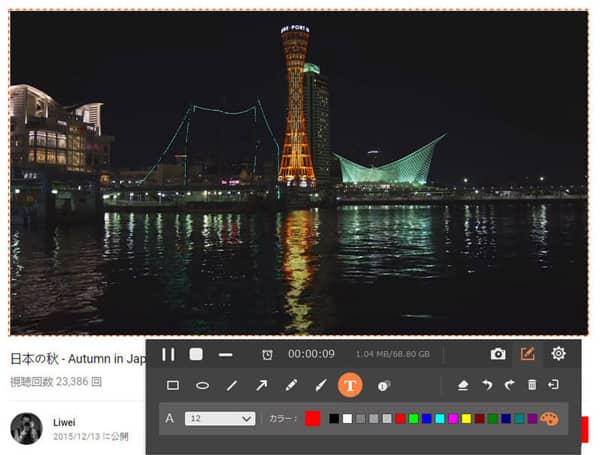
編集
ステップ 5GYAOを保存
中止ボタンをクリックすることで、動画の録画を終了できます。録画を中止すると、動画のプレビューウィンドが出てきます。映像の内容をチェックして、「ビデオを保存」をクリックすれば、録画したGYAOの動画を保存できます。
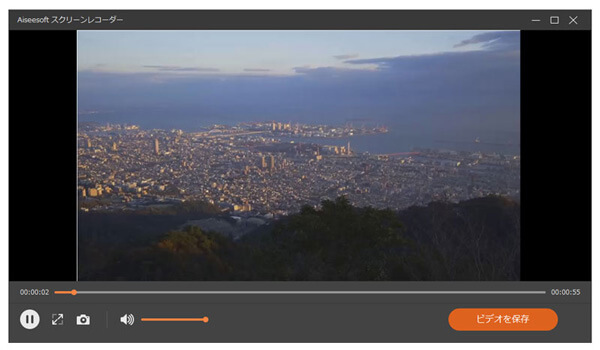
GYAOを保存
GYAOの動画をDVDに焼くソフトの紹介
以上のGYAO!動画ダウンロードあるいはスクリーンレコーダーを使って、GYAO!動画をパソコンにダウンロードした後で、パソコンに保存したGYAO!動画をDVDに書き込み、焼くなら、Aiseesoft GYAO! DVD 焼くを使ってみてください。
このGYAO! DVD 焼くにより、パソコンにダウンロードした、保存したGYAO!動画、YouTube、ニコニコ動画などをDVDディスクに書き込み、DVDフォルダ、DVD ISOファイルに変換し、保存することができます。特に、このGYAO! DVD 作成には、動画編集機能、DVDメニュー作成機能などの便利機能がたくさん搭載されているので、GYAO!動画をDVD化にする前に、GYAO!動画の効果を最適化したり、旅行、結婚などのテーマにしたDVDディスクを作成したりすることができて、超便利です。
ステップ 1GYAO! DVD 焼くアプリを無料ダウンロード、お使いのPCにインストールします。
ステップ 2一枚の空白のDVDをパソコンに挿入します。GYAO! DVD 焼くを立ち上げ、ディスクタイプをDVDにして、「メディアファイルを追加」ボタンをクリックして、パソコンに保存したGYAO!動画を選択します。

GYAO!動画ファイルを追加
ステップ 3GYAO!動画にチェックを入れ、右上隅の「強力ツール」>「ビデオ編集」を選択して、GYAO!動画に対する回転、クロップ、カット、効果、調整などの編集が行えます。
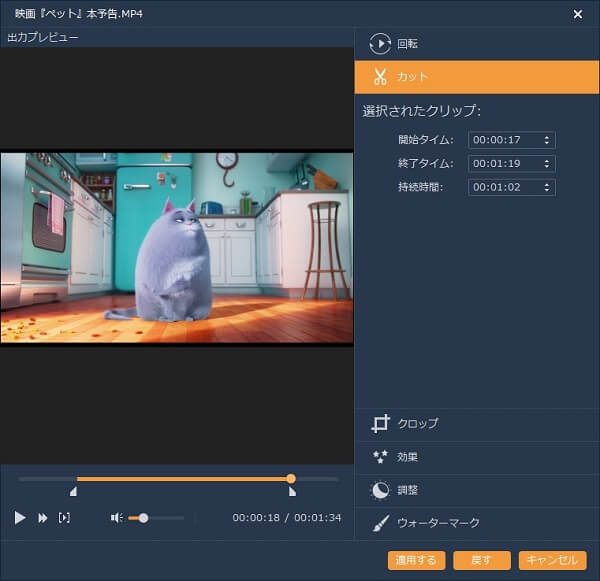
GYAO!動画の効果を最適化
ステップ 4GYAO!動画の表示バーにある「オーディオ」のドロップダウンリストから「オーディオを追加&編集」をクリックして、GYAO! DVDのために、必要とされるオーディオトラック、字幕などを追加して、編集することができます。
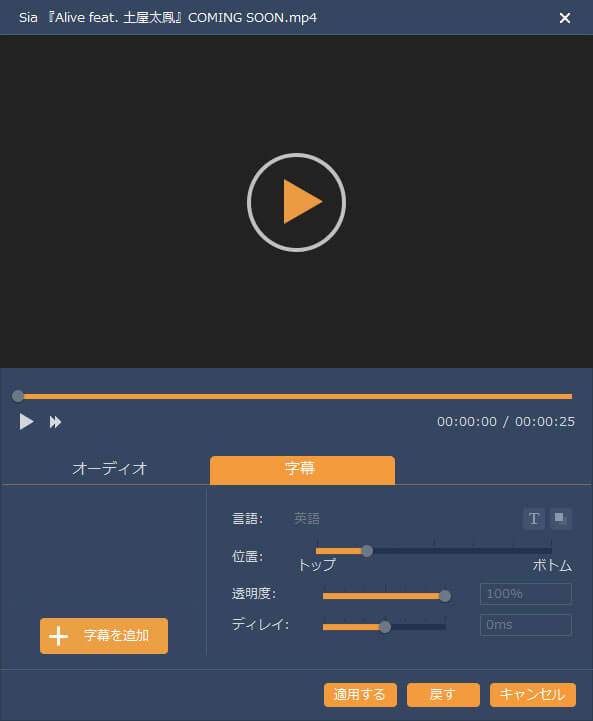
GYAO!動画に字幕やオーディオを追加
ステップ 5インタフェースの右下隅にある「次へ」ボタンをクリックして、GYAO! DVDのメニュー画面を作成することができます。例えば、旅行、結婚、祭りなど多彩なメニューテンプレートを利用したり、バックグラウンドミュージックやオープニングを追加したりするなど。
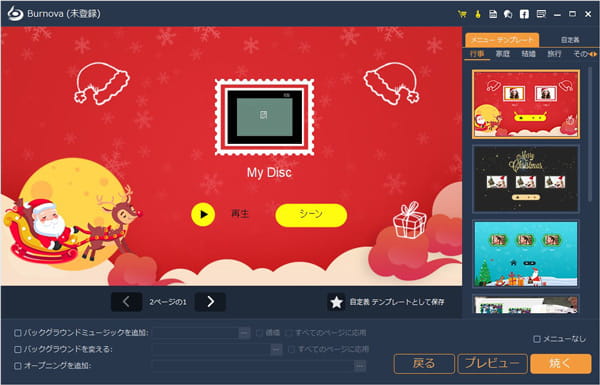
メニュー画面を作成
ステップ 6メニューが出来上がったら、「焼く」ボタンをクリックして、保存先として「DVDにライティング」にチェックを入れ、再生モードなどを設定してから、「開始」ボタンをクリックすることでGYAO!動画をDVDに保存する事ができます。

GYAO!動画をDVDに焼く
Tips: TOP 5人気映画まとめ
人気映画下記は人気映画のまとめです。こんな人気のアニメをDVDに焼き、永久に保存することがいい選択ではないでしょうか?
TOP 1:ダイヤのA actII
全人類が、謎の現象により一瞬で石化して数千年――。超人的な頭脳を持つ、根っからの科学少年・千空が目覚めた。文明が滅んだ石の世界(ストーンワールド)を前に、千空は、科学の力で世界を取り戻すことを決意。
TOP 2:東京喰種トーキョーグール:re
群衆に紛れ、ヒトの肉を喰らう。ヒトの形をしながら、ヒトとは異なる存在……"喰種(グール)"。"喰種"を駆逐・研究する〔CCG〕は、あるひとつの命題を果たすため、実験体集団を新設する。
TOP 3:ワンピース
時は大海賊時代。かつて、この世の全てを手に入れた男がいた。その名は海賊王ゴールド・ロジャー。はるかな大海原グランドラインには、彼が遺した"ひとつなぎの大秘宝(ワンピース)"が隠されているという……。
TOP 4:異世界チート魔術師
どこにでもいる普通の高校生・西村太一と、運動神経抜群でモデル体型の美少女・吾妻凛。平和な高校生活を送っていた二人はある日突然、不思議な魔法陣の光に包まれ、見知らぬ土地へ迷い込んでしまう。
TOP 5:魔王様、リトライ!
普通の会社員、大野 晶は自らが運営するゲームのキャラ、魔王「九内伯斗」にログインしたまま異世界へと飛ばされてしまった。予想外の事態に混乱していたところ、悪魔への生贄にされた少女、アクと出会い親交を深める。彼女の案内で願いの祠へと向かうのだが―――。
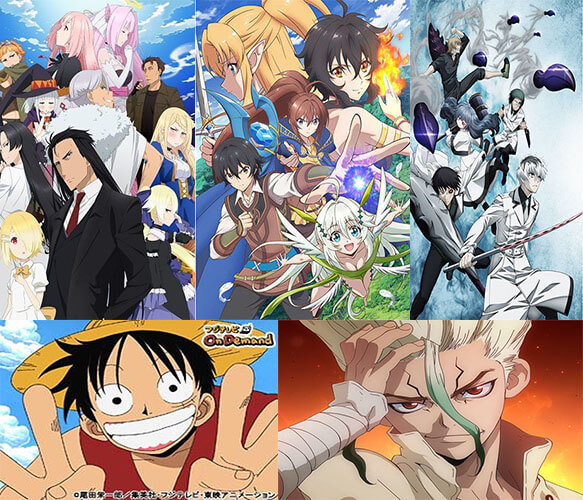
アニメ TOP5
以上はGYAO!動画をDVDに焼くために、GYAO!動画をパソコンにダウンロードし、DVDに書き込み、焼く方法のご紹介です。このGYAO! DVD 焼くには、ブルーレイ焼く機能も搭載されているので、GYAO!動画をブルーレイに書き込み、変換する気があれば、MP4 ブルーレイ 書き込みというガイドをご参考ください。